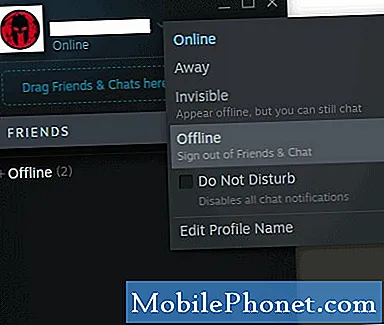#Vivo # V9 เป็นสมาร์ทโฟนแอนดรอยด์รุ่นกลางซึ่งเปิดตัวครั้งแรกในเดือนเมษายน 2018 มีคุณสมบัติ AI เซลฟี่ที่ให้ภาพที่สมบูรณ์แบบ โทรศัพท์รุ่นนี้มีหน้าจอ IPS LCD ขนาด 6.3 นิ้วความละเอียด 1080 x 2280 พิกเซล ใช้ระบบกล้องหลังคู่และกล้องหน้า 24MP เซลฟี่ตัวเดียวที่ด้านหน้า ภายใต้ฝากระโปรงคุณจะพบหน่วยประมวลผล Snapdragon 626 octa core จับคู่กับ RAM 4GB แม้ว่านี่จะเป็นอุปกรณ์ที่มีประสิทธิภาพที่ดี แต่ก็มีบางกรณีที่อาจเกิดปัญหาบางอย่างซึ่งเราจะแก้ไขในวันนี้ ในชุดการแก้ไขปัญหาล่าสุดนี้เราจะจัดการกับปัญหา Vivo V9 ที่ไม่เชื่อมต่อกับปัญหา Wi-Fi
หากคุณเป็นเจ้าของ Vivo V9 หรืออุปกรณ์ Android อื่น ๆ สำหรับเรื่องนั้นโปรดติดต่อเราโดยใช้แบบฟอร์มนี้ เรายินดีเป็นอย่างยิ่งที่จะช่วยเหลือคุณเกี่ยวกับข้อกังวลใด ๆ ที่คุณอาจมีกับอุปกรณ์ของคุณ นี่เป็นบริการฟรีที่เรานำเสนอโดยไม่ต้องต่อสาย อย่างไรก็ตามเราขอให้เมื่อคุณติดต่อเราพยายามให้รายละเอียดมากที่สุดเท่าที่จะเป็นไปได้เพื่อให้สามารถทำการประเมินได้อย่างถูกต้องและจะได้รับแนวทางแก้ไขที่ถูกต้อง
วิธีแก้ไข Vivo V9 ไม่เชื่อมต่อกับปัญหา Wi-Fi
โทรศัพท์ของคุณควรใช้ซอฟต์แวร์เวอร์ชันล่าสุดก่อนทำตามขั้นตอนการแก้ไขปัญหาตามรายการด้านล่าง หากมีการอัปเดตฉันขอแนะนำให้คุณดาวน์โหลดและติดตั้งก่อน ซึ่งจะช่วยลดความเป็นไปได้ของปัญหาที่เกิดจากซอฟต์แวร์เวอร์ชันเก่า
อย่าลืมเปิดสวิตช์ Wi-Fi
โทรศัพท์ของคุณมีสวิตช์ Wi-Fi ซึ่งสามารถพบได้ในการตั้งค่า ต้องเปิดเพื่อให้สามารถเชื่อมต่อกับเครือข่าย Wi-Fi ได้ บางครั้งหากปิดสวิตช์นี้อาจดูเหมือนว่ามีปัญหา สิ่งที่คุณต้องทำก่อนในกรณีนี้คือตรวจสอบให้แน่ใจว่าสวิตช์ Wi-Fi ของโทรศัพท์เปิดอยู่
- เลือกการตั้งค่า
- เลือก Wireless & networks
- เลือก Wi-Fi
- เปิด Wi-Fi
ลองตรวจสอบว่า Vivo V9 ไม่เชื่อมต่อกับปัญหา Wi-Fi ยังคงเกิดขึ้นหรือไม่
ตรวจสอบว่าปัญหาเกิดจากเราเตอร์หรือไม่
เป็นไปได้ว่าปัญหาไม่ได้เกิดจากโทรศัพท์ แต่เกิดจากเราเตอร์แทน เร็วที่สุดเท่าที่จะทำได้ในตอนนี้ทางที่ดีที่สุดคือกำจัดเราเตอร์อันเป็นต้นตอของปัญหา ตรวจสอบว่าอุปกรณ์อื่น ๆ สามารถเชื่อมต่อกับเราเตอร์ได้สำเร็จหรือไม่ เราเตอร์มีการเปิดใช้งานการตั้งค่า (การกรอง MAC) ที่บล็อกโทรศัพท์ของคุณไม่ให้เชื่อมต่อหรือไม่ วิธีหนึ่งที่รวดเร็วในการตรวจสอบว่านี่เป็นปัญหาที่เกี่ยวข้องกับเราเตอร์หรือไม่คือลองเชื่อมต่อโทรศัพท์ของคุณกับเครือข่าย Wi-Fi อื่นจากนั้นตรวจสอบว่าปัญหายังคงเกิดขึ้นหรือไม่ หากไม่เป็นเช่นนั้นอาจเป็นไปได้มากว่าปัญหาเกิดจากเราเตอร์
ทำการซอฟต์รีเซ็ต
โดยปกติโทรศัพท์ของคุณจะจัดเก็บข้อมูลที่ใช้บ่อยที่สุดเพื่อให้สามารถเข้าถึงได้เร็วขึ้นมาก บางครั้งข้อมูลนี้อาจเสียหายซึ่งอาจนำไปสู่ปัญหานี้ หากเป็นกรณีนี้จำเป็นต้องทำการซอฟต์รีเซ็ตเนื่องจากจะรีเฟรชซอฟต์แวร์โทรศัพท์
- กดปุ่มเปิด / ปิดและลดระดับเสียงค้างไว้นานถึง 45 วินาที
- รอขณะที่อุปกรณ์รีสตาร์ท
ตรวจสอบว่า Vivo V9 ไม่เชื่อมต่อกับปัญหา Wi-Fi ยังคงเกิดขึ้นหรือไม่
รีเซ็ตการตั้งค่าเครือข่ายโทรศัพท์
ขั้นตอนนี้มักจะทำทุกครั้งที่โทรศัพท์มีปัญหาในการเชื่อมต่อกับเครือข่ายข้อมูล การเปลี่ยนแปลงต่อไปนี้จะเกิดขึ้นในโทรศัพท์ของคุณ
- เครือข่าย Wi-Fi ที่จัดเก็บไว้จะถูกลบ
- อุปกรณ์บลูทู ธ ที่จับคู่จะถูกลบ
- การตั้งค่าการซิงค์ข้อมูลพื้นหลังจะเปิดอยู่
- การตั้งค่าการ จำกัด ข้อมูลในแอปพลิเคชันที่ลูกค้าเปิด / ปิดด้วยตนเองจะถูกรีเซ็ตเป็นการตั้งค่าเริ่มต้น
- โหมดการเลือกเครือข่ายจะถูกตั้งค่าเป็นอัตโนมัติ
ในการรีเซ็ตการตั้งค่าเครือข่ายของอุปกรณ์ของคุณ:
- เปิดโทรศัพท์โดยกดปุ่มเปิด / ปิดสักครู่
- เลือกการตั้งค่า
- แตะเพิ่มเติมการตั้งค่า
- แตะสำรองและรีเซ็ต
- เลือกรีเซ็ตการตั้งค่าเครือข่าย
ตรวจสอบว่าปัญหายังคงเกิดขึ้นหรือไม่
เริ่มโทรศัพท์ในเซฟโหมด
บางครั้งแอปที่คุณดาวน์โหลดจาก Google Play Store จะทำให้เกิดปัญหากับอุปกรณ์เมื่อติดตั้ง อาจเกิดจากข้อบกพร่องในแอปหรือปัญหาความเข้ากันได้ระหว่างแอปและโทรศัพท์ของคุณ หากต้องการตรวจสอบว่าแอปที่คุณดาวน์โหลดก่อให้เกิดปัญหาหรือไม่คุณจะต้องเริ่มโทรศัพท์ใน Safe Mode เนื่องจากอนุญาตให้เรียกใช้เฉพาะแอปที่ติดตั้งไว้ล่วงหน้าเท่านั้นในโหมดนี้
- ปิดโทรศัพท์
- กดปุ่มเปิด / ปิดเพื่อเปิดโทรศัพท์จากนั้นกดปุ่มลดระดับเสียงค้างไว้เมื่อโลโก้ Vivo ปรากฏขึ้น
- โทรศัพท์ควรบูตใน Safe Mode
ในกรณีที่ปัญหาไม่เกิดขึ้นในโหมดนี้สาเหตุส่วนใหญ่เกิดจากแอพที่คุณติดตั้ง ค้นหาว่าแอปนี้คืออะไรและถอนการติดตั้ง
ในการค้นหาแอพนั้นคุณจะต้องทำการลองผิดลองถูก เริ่มโทรศัพท์ตามปกติจากนั้นถอนการติดตั้งแอพ เมื่อถอนการติดตั้งแอปแล้วให้ตรวจสอบว่าปัญหายังคงเกิดขึ้นหรือไม่ ทำซ้ำขั้นตอนนี้จนกว่าปัญหาจะไม่เกิดขึ้นอีกต่อไป แอพสุดท้ายที่คุณถอนการติดตั้งน่าจะเป็นสาเหตุของปัญหา
เช็ดพาร์ทิชันแคชของโทรศัพท์
มีหลายกรณีที่ข้อมูลแคชที่เก็บไว้ในพาร์ติชันเฉพาะของโทรศัพท์อาจเสียหายได้ เมื่อสิ่งนี้เกิดขึ้นสิ่งนี้มักจะทำให้เกิดปัญหาบางอย่างกับโทรศัพท์ หากต้องการกำจัดความเป็นไปได้ว่านี่คือสาเหตุของปัญหาคุณจะต้องล้างพาร์ทิชันแคชของโทรศัพท์จากโหมดการกู้คืน
- กดปุ่มลดระดับเสียง + เปิด / ปิดค้างไว้พร้อมกันชั่วขณะ
- ปล่อยปุ่มทั้งหมดเมื่อโหมด Fastboot ปรากฏขึ้น
- ในโหมดนี้ให้เลือก“ การกู้คืน” ใช้ลดระดับเสียงเพื่อนำทางและปุ่มเปิด / ปิดเพื่อยืนยัน
- กดปุ่มปรับระดับเสียงเพื่อไฮไลต์ตัวเลือกล้างแคชจากนั้นกดปุ่มเปิด / ปิดเพื่อเลือก
- ใช้ปุ่มปรับระดับเสียงเพื่อไปที่“ รีบูตระบบทันที” แล้วกดปุ่มเปิด / ปิด
ตรวจสอบว่าปัญหายังคงเกิดขึ้นหรือไม่
ทำการรีเซ็ตเป็นค่าเริ่มต้นจากโรงงาน
ในกรณีที่ขั้นตอนข้างต้นล้มเหลวในการแก้ไข Vivo V9 จะไม่เชื่อมต่อกับปัญหา Wi-Fi คุณควรทำการรีเซ็ตเป็นค่าเริ่มต้นจากโรงงาน อย่าลืมสำรองข้อมูลโทรศัพท์ของคุณก่อนทำการรีเซ็ต
- กดปุ่มลดระดับเสียง + เปิด / ปิดค้างไว้พร้อมกันชั่วขณะ
- ปล่อยปุ่มทั้งหมดเมื่อโหมด Fastboot ปรากฏขึ้น
- ในโหมดนี้ให้เลือก“ การกู้คืน” ใช้ลดระดับเสียงเพื่อนำทางและปุ่มเปิด / ปิดเพื่อยืนยัน
- กดปุ่มปรับระดับเสียงเพื่อไฮไลต์“ ลบข้อมูล / รีเซ็ตเป็นค่าเริ่มต้น” แล้วกดปุ่มเปิด / ปิดเพื่อเข้าสู่ หน้าจอที่มี NO และ YES จำนวนมากจะปรากฏขึ้นโดยปุ่มปรับระดับเสียงอีกครั้งไปที่ YES แล้วกดด้วยปุ่มเปิด / ปิด
- ใช้ปุ่มปรับระดับเสียงเพื่อไปที่“ รีบูตระบบทันที” แล้วกดปุ่มเปิด / ปิด
ตั้งค่าโทรศัพท์จากนั้นตรวจสอบว่าปัญหายังคงมีอยู่หรือไม่ หากเป็นเช่นนั้นสิ่งนี้อาจเกิดจากส่วนประกอบฮาร์ดแวร์ที่ผิดพลาด คุณควรนำโทรศัพท์ของคุณไปที่ศูนย์บริการและทำการตรวจสอบ